CarPlay serve a replicare e gestire sul display dell’autoradio (infotainment) una selezione di app già installate su iPhone e iPad. Quali sono le applicazioni più utili e interessanti? Come farle apparire su CarPlay? È possibile guardare i video di YouTube, DAZN e Netflix? Ecco tutte le risposte.
CarPlay è uno standard software sviluppato da Apple a partire dal 2014 che, come il concorrente Android Auto (vedi qui e qui i nostri articoli di approfondimento), permette di replicare e gestire alcune app dell’iPhone visualizzandole sullo schermo dell’infotainment di autovetture, furgoni, camion, ecc.

Lo scopo di questo software è di utilizzare le app anche durante la guida, con una migliore visibilità e tramite semplici comandi fisici (icone, tasti) e vocali (Siri), senza bisogno di prendere in mano l’iPhone e evitare pericolose distrazioni e multe.
CarPlay è incluso in tutti gli iPhone a partire dalla quinta generazione (iPhone 5) con sistema operativo iOS 7.1, ovvero anche sui modelli più vecchi e ormai obsoleti, senza bisogno di scaricarlo dall’App Store e installarlo.

Inoltre è integrato nella maggior parte degli infotainment delle vetture in commercio negli ultimi 5-6 anni e su alcune autoradio 2.0 aftermarket (JVC, Sony, Pioneer, Alpine, Kenwood, ecc.).
Se la vostra vettura non ha più di 5-6 anni e sulla plancia è presente uno schermo LCD da almeno 6-7 pollici è probabile che sia già compatibile con CarPlay.

Se non l’avete mai usato e vi interessa provarlo dovete semplicemente collegare l’iPhone all’infotainment con un cavo USB di buona qualità, accedere alle impostazioni dell’iPhone (Generali > CarPlay) e attendere la comparsa della marca della vostra auto nella schermata.
Se il vostro infotainment supporta già CarPlay wireless (senza cavo – vedi sotto) dovete invece premere il tasto del comando vocale su volante o plancia.
Non appena l’infotainment rileva il collegamento dell’iPhone oppure dopo aver premuto il tasto “App” sulla plancia, si apre la schermata principale di CarPlay.
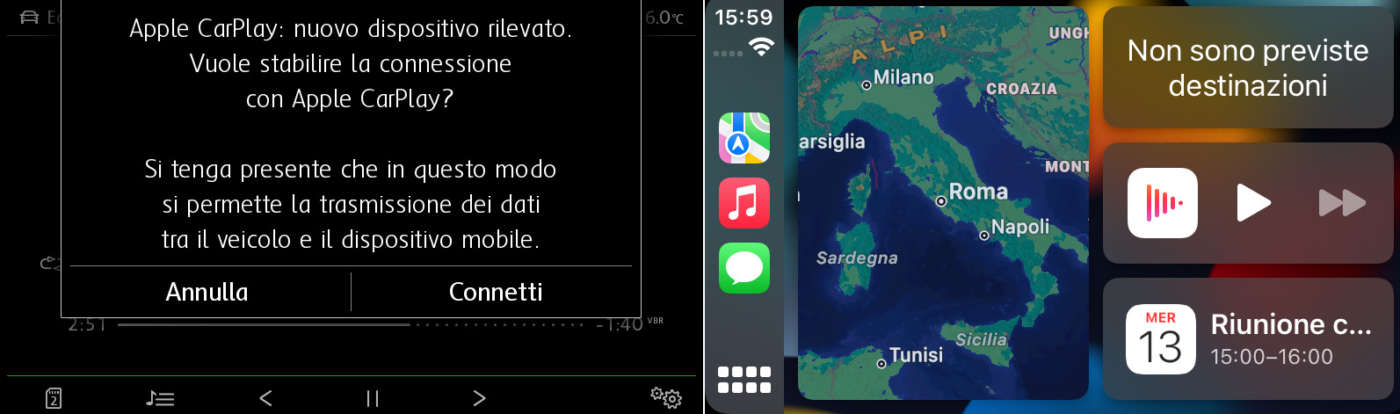
Musica, messaggi e domotica sotto controllo grazie a Siri
L’assistente vocale Apple è sempre a vostra disposizione, anche in auto, semplicemente premendo il tasto dedicato ai comandi vocali posizionato ai lati del display, sulla plancia oppure sul volante.

Potete chiedere di ascoltare un brano musicale, un podcast oppure una compilation di Spotify o Amazon Music, riprodurre le web radio, essere aggiornati sulle ultime notizie, le previsioni meteo e la situazione del traffico, effettuare una chiamata, inviare messaggi e rispondere a quelli ricevuti, portarvi ad una destinazione con una delle app di navigazione installate sul vostro iPhone e compatibili CarPlay.
Quali app funzionano su CarPlay?
Così come già visto per Android Auto, anche CarPlay non supporta tutte le app iOS presenti su App Store e installabili sull’iPhone ma solo una piccola selezione di quelle più utili per la guida, l’intrattenimento, la messaggistica, la domotica e la gestione degli impegni.
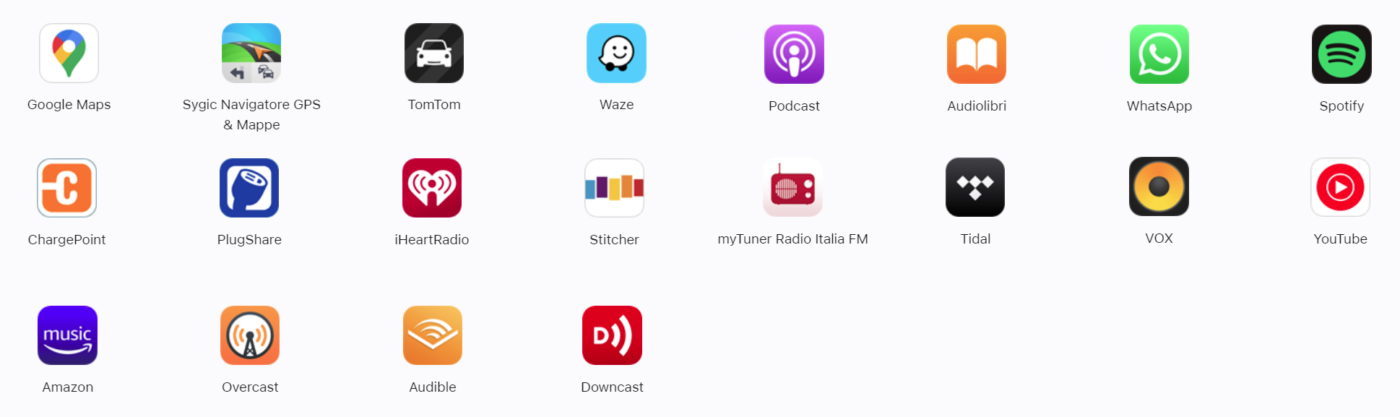
Molte app sono state escluse perché è scomodo utilizzarle sullo schermo dell’infotainment, altre perché richiedono di impugnare l’iPhone (vietato dal Codice della Strada), altre ancora perché rappresentano una potenziale fonte di distrazione per il guidatore anche se utilizzate dai passeggeri (es.: giochi, video, ecc.).
In questo articolo vi mostriamo quali sono, secondo noi, le migliori app per CarPlay suddivise per categoria (navigatori GPS, musica e radio in streaming, messaggistica e domotica), quanto costano e cosa offrono.
Come abilitare le app iOS su CarPlay
Prima di mostrarvi le app che abbiamo scelto per voi è importante sapere come farle apparire sull’infotainment dopo averle scaricate e installate nell’iPhone.
Innanzitutto dovete entrare nelle impostazioni dell’iPhone, cliccare su Generali, poi su CarPlay e selezionare la vostra vettura (es.: Volkswagen).
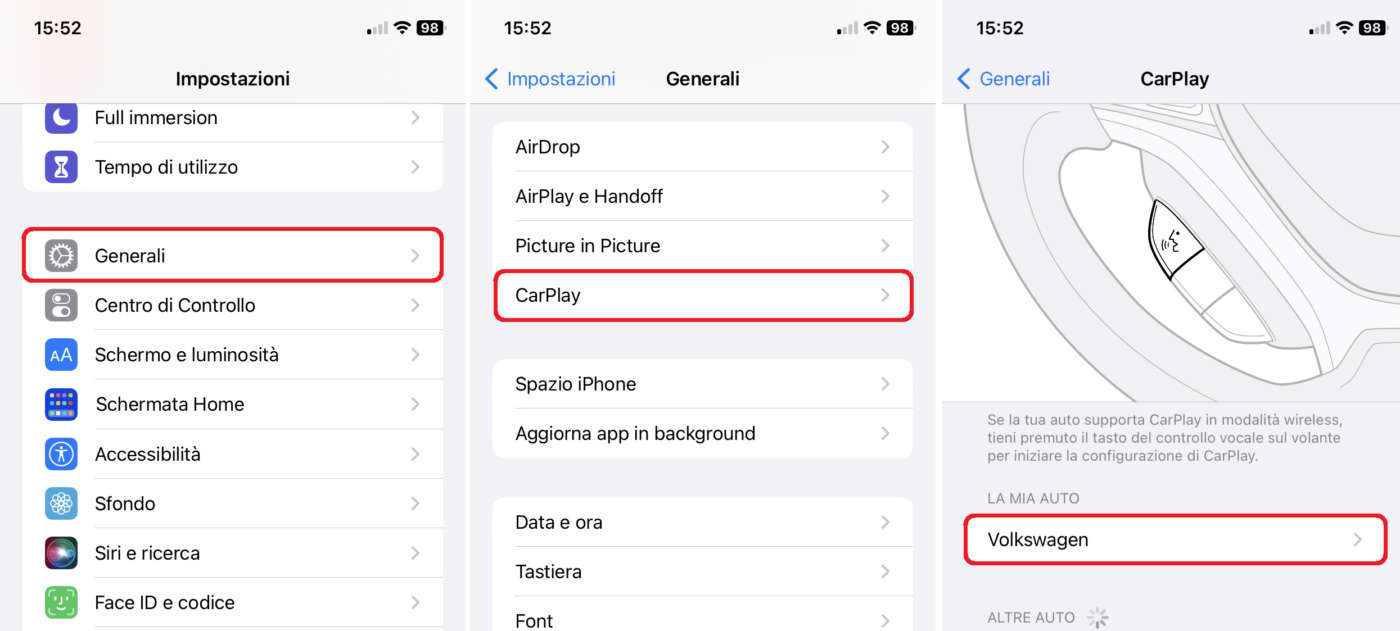
A questo punto cliccate su Personalizza per aggiungere, rimuovere o organizzare l’ordine delle app che appariranno sull’infotainment. Cliccando sul pallino rosso a sinistra e confermando su “Rimuovi” si elimina la app da CarPlay (ma non sull’iPhone) mentre toccando le tre righe orizzontali a destra si personalizza l’ordinamento (es.: Google Maps in alto, Telegram a metà lista, Calendario in fondo). Per ripristinare l’ordine originario basta cliccare in alto su “Inizializza”.
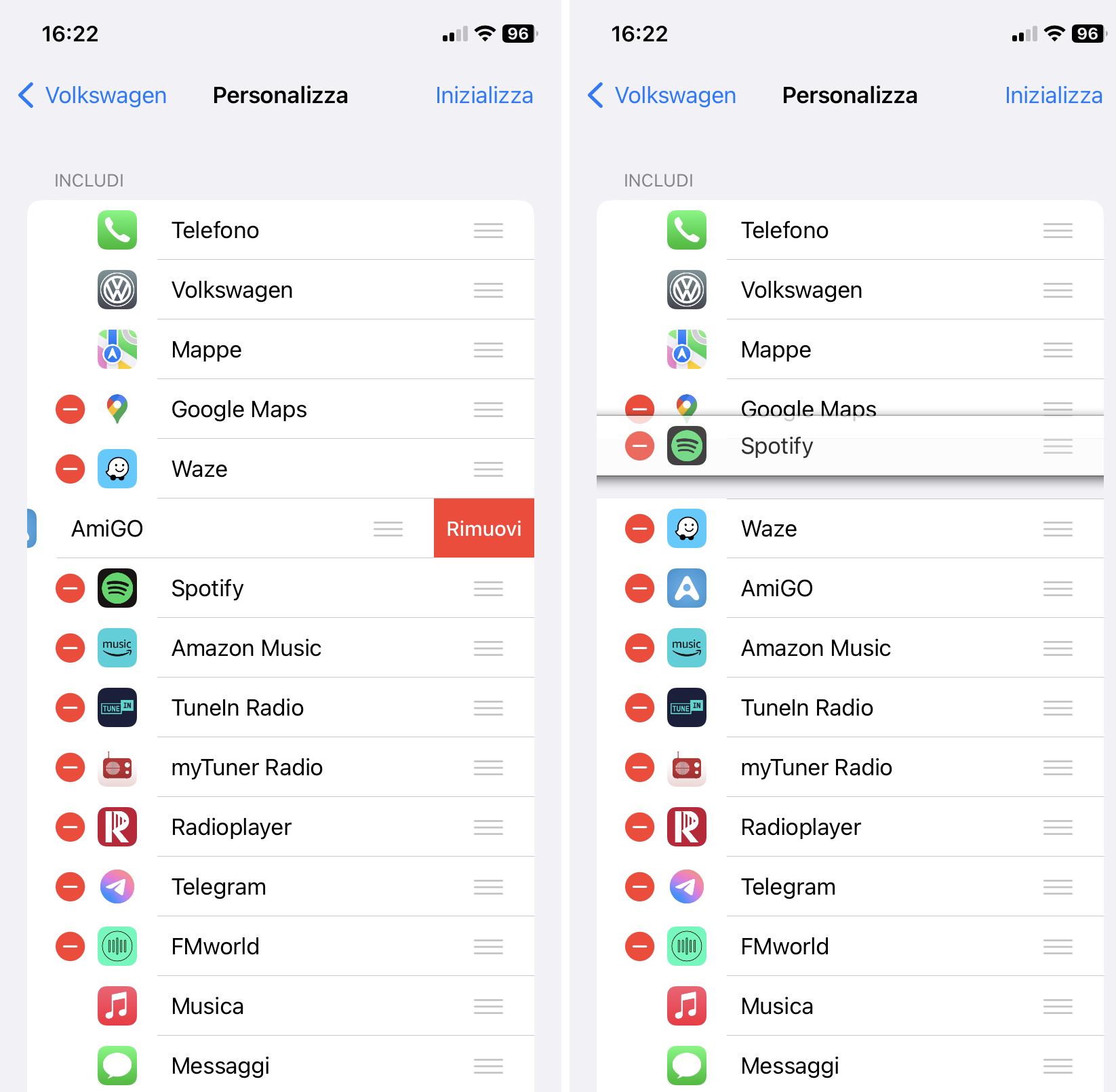
Le migliori app per CarPlay
Navigatori GPS
Le app di navigazione sono indispensabili soprattutto se la vostra auto è sprovvista di navigatore GPS integrato oppure è presente ma non aggiornato, lento, senza connessione online e con poche funzionalità.
Mappe è la app di navigazione di iOS e CarPlay preinstallata su tutti gli iPhone e gli iPad: si controlla dallo schermo dell’infotainment, dal pannello comandi sul tunnel e con Siri.
È totalmente gratuita, facile da utilizzare e sempre connessa online (grazie alle reti 4G/5G) per farsi guidare verso la destinazione preferita (anche punti di interesse – es.: stazioni di rifornimento, hotel, ecc. – con una o più soste/tappe), condividere l’orario di arrivo previsto con amici e familiari, ottenere informazioni sulla viabilità (code, incidenti, deviazioni, strade chiuse, ecc.), scoprire dove si trovano gli autovelox, i punti pericolosi e condividere la loro posizione con altri utenti così da ottimizzare i percorsi, evitare multe e incidenti.

Google Maps è la app di navigazione di Google presente di default sugli smartphone Android ma disponibile anche su iOS, iPad OS e replicabile su CarPlay.
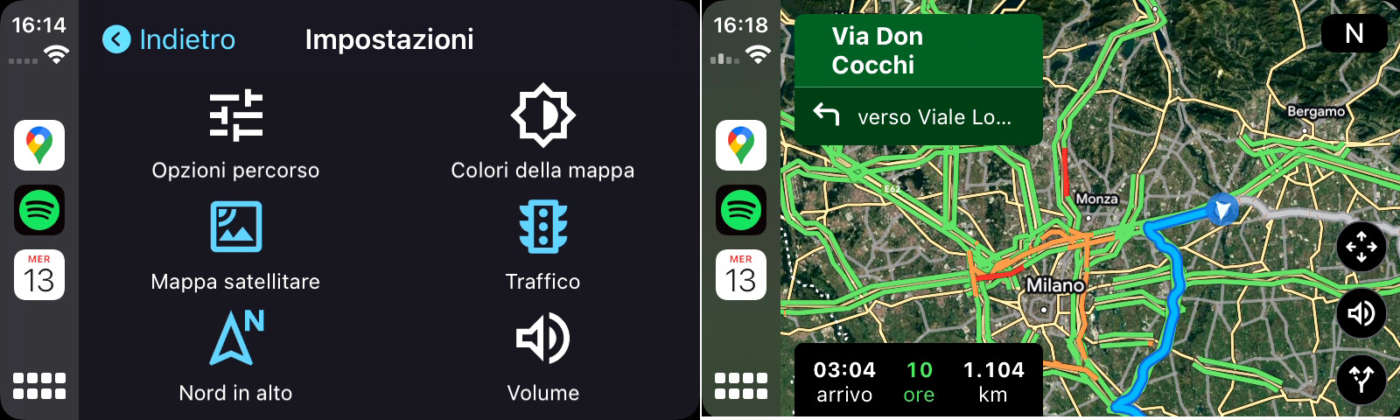
È anch’essa gratuita, ricca di funzionalità e connessa per visualizzare sullo schermo dell’infotainment le mappe sempre aggiornate (stradali e satellitari), code, incidenti, deviazioni, autovelox e punti pericolosi, per calcolare automaticamente il percorso ottimale e cercare i punti di interesse (distributori di carburante, officine, farmacie, ristoranti, hotel, aree turistiche, ecc.).
In alternativa (o aggiunta) a Mappe e Google Maps vi consigliamo di provare Waze GPS & Traffico Live che replica le funzionalità online di Mappe e GMaps (traffico, lavori in corso, autovelox, incidenti, prezzi carburanti, ecc.) e permette agli utenti (wazer) di inviare le segnalazioni e condividerle in tempo reale.

Anche Waze calcola automaticamente il percorso ottimale in base alle condizioni della viabilità e ai varchi ZTL (con possibilità di inserire i permessi di transito), con ricalcolo “dinamico” (cioè in tempo reale) per risparmiare tempo e denaro.
Tra le altre app di navigazione gratuite segnaliamo TomTom AmiGO e HERE WeGo mentre tra quelle a pagamento (acquisti in-app) consigliamo TomTom Go Navigation e Sygic GPS Navigation & Maps.

Entrambe le app utilizzano le mappe TomTom (anche in 3D) con cartografia offline per non consumare giga, supportano i punti di interesse, la visualizzazione satellitare, gli aggiornamenti sul traffico in tempo reale, limiti di velocità e autovelox, l’indicatore di corsia, la funzione HUD (Head-up display) per proiettare la navigazione sul parabrezza dell’auto e l’integrazione con dashcam.
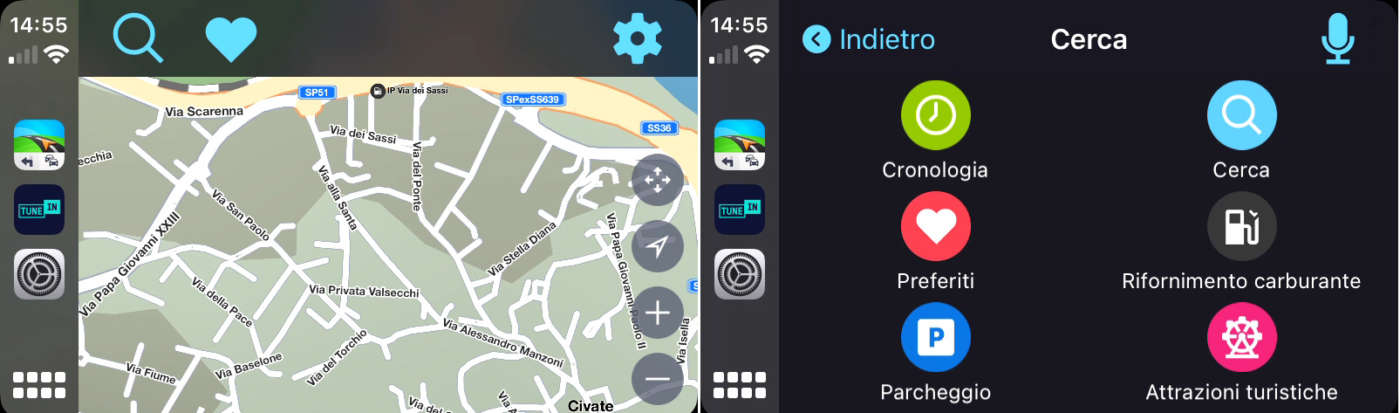
Tutte le funzionalità di TomTom Go Navigation sono a pagamento (3,99 euro/mese, 13,99 euro/6 mesi, 19,99 euro/anno oppure 29,99 euro/anno con piano famiglia iOS) con 7 giorni di prova gratuita.
Sygic offre invece alcune funzioni gratis per sempre (mappe offline in 2D con download manuale, ricerca e routing) ed altre a pagamento (mappe 3D, istruzioni vocali, limiti velocità, segnaletica, assistente di corsia, head-up display, dashcam e cockpit) con piano Premium+ da 24,99 euro/anno e prova gratuita per 7 giorni.
Musica e podcast in streaming
Anche le app per ascoltare la musica in streaming sono utili e comode in viaggio perché evitano di utilizzare chiavette USB e CD. Tra le migliori app musicali consigliamo Spotify, Musica, Amazon Music e Plexamp.
Spotify non ha bisogno di presentazioni: è la app musicale più scaricata e utilizzata al mondo con milioni di brani gratis (con pubblicità e skip limitati) oppure a pagamento (Spotify Premium a partire da 4,99 euro/mese), playlist personalizzate, podcast e molto altro.

Musica è la app preinstallata in tutti i dispositivi iOS che permette di ascoltare album, singoli brani, podcast, radio locali e altri contenuti di iTunes ma anche di navigare nel ricco catalogo di Apple Music con oltre 100 milioni di brani e 30000 playlist senza spot pubblicitari. Questo servizio è però accessibile solo a pagamento (a partire da 4,99 euro/mese con 1 mese gratis) e talvolta incluso nell’acquisto di prodotti e servizi Apple.
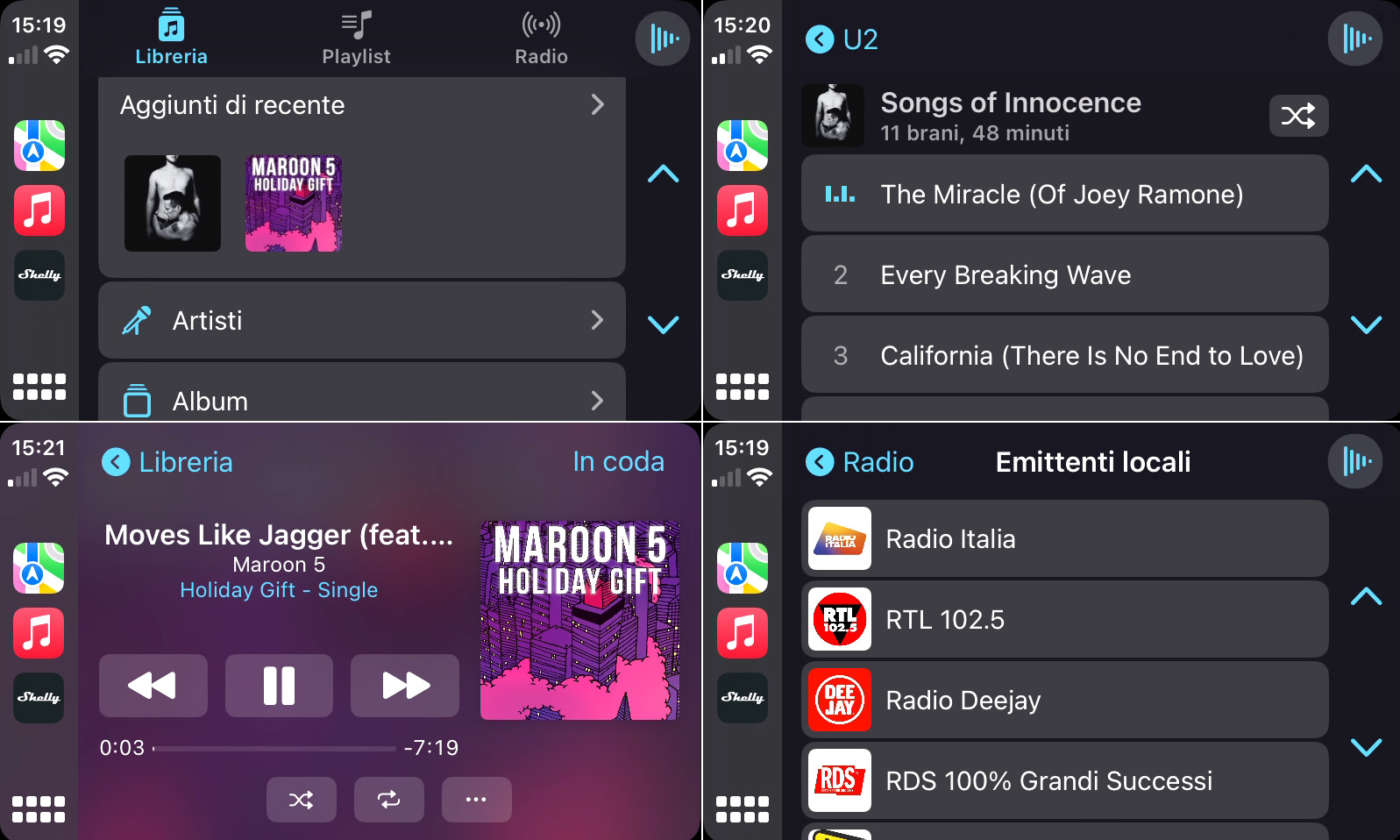
Da segnalare anche Amazon Music in versione gratuita (con limitazioni) oppure a pagamento (Unlimited a 9,99 euro/mese – qualità HD, senza pubblicità, skip illimitati, ascolto offline, ecc.) e Plexamp (4,99/mese, 39,99 euro/anno, 119,99 euro/per sempre) per ascoltare anche in auto il proprio archivio musicale salvato su NAS con server Plex integrato (vedi qui la nostra guida e gli approfondimenti su Plex).
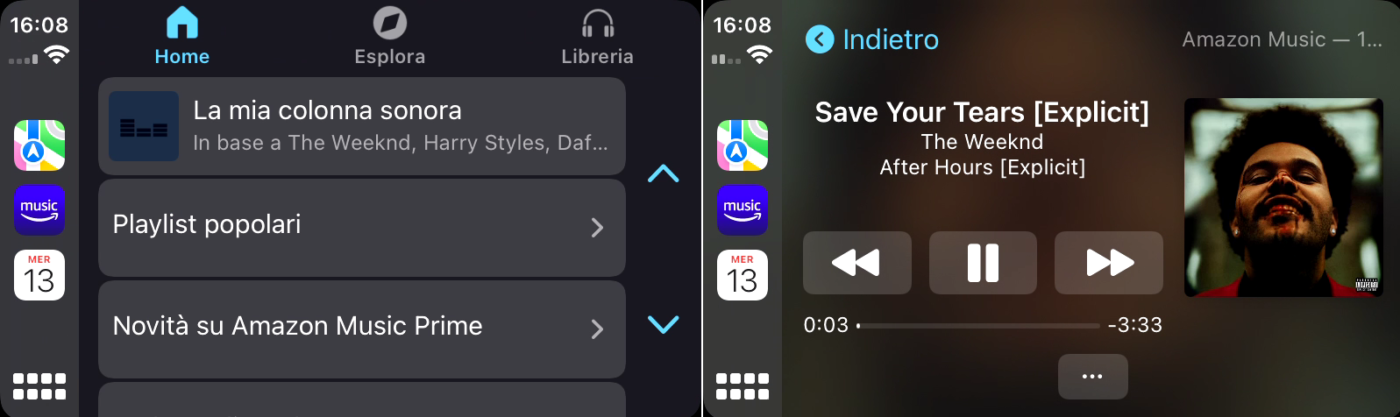
Radio in streaming
CarPlay supporta numerose app per l’ascolto delle stazioni radiofoniche in streaming, generaliste e tematiche, da tutto il mondo (Europa, USA, Africa, Asia, ecc.).
Sono la perfetta alternativa alle radio DAB+ (molti infotainment di vecchia generazione hanno solo il sintonizzatore FM RDS) per un ascolto di qualità e includono diversi extra come le informazioni sui brani in ascolto (titolo, autore, cover art, ecc.), i podcast, le radiocronache, ecc.
TuneIn è uno degli aggregatori radio più famosi al mondo, ospita oltre 120 mila stazioni da tutto il mondo, 4 milioni di podcast ed è accessibile anche su CarPlay dopo aver scaricato la app iOS.
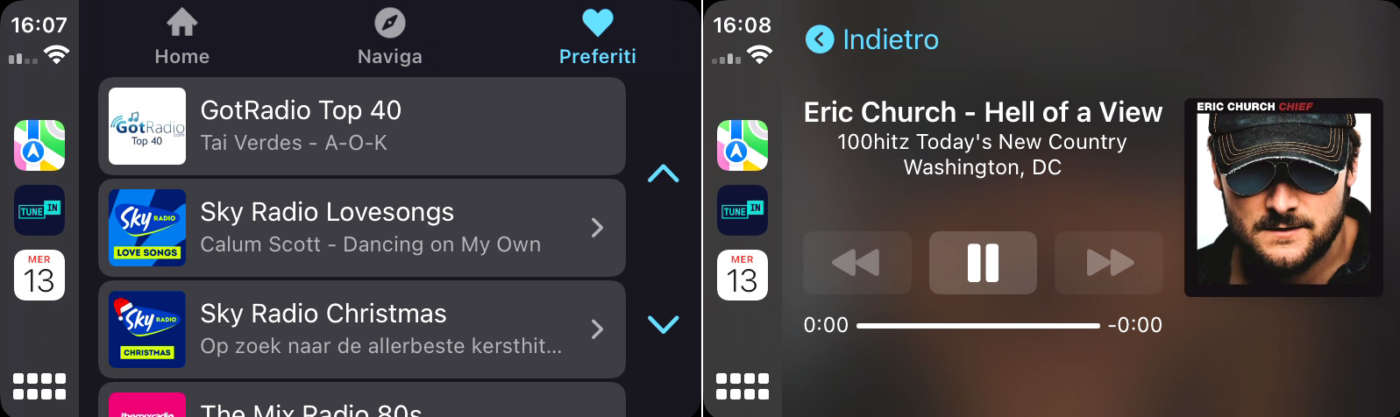
Grazie al filtro Naviga potete selezionare la stazione radio o il contenuto preferito (radio locale, recenti, preferiti, tendenze, podcast, musica, sport, notizie e dibattiti).
RadioPlayer Italia è l’aggregatore ufficiale delle radio italiane (Rai, Mediaset, GEDI, RTL 102.5, Sole24 Ore, RDS, Radio Italia, Kiss Kiss, ecc.).
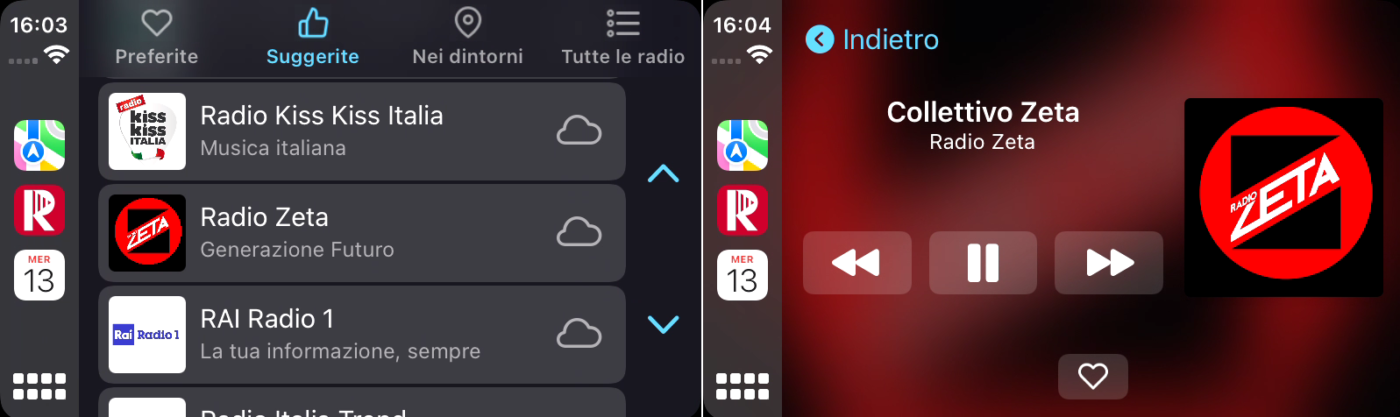
Comprende centinaia di stazioni radio, dai grandi network nazionali alle emittenti cittadine, selezionabili tramite luogo, elenco alfabetico o in base ai suggerimenti. Anche la app Musica (vedi sopra) include diverse emittenti FM e DAB+ locali come Radio Italia, RLT 102.5, Radio Deejay, RDS e Radio 105.
Messaggistica & Social
CarPlay include le app di messaggistica come Messaggi, WhatsApp e Telegram ma con alcune limitazioni di sicurezza come la lettura e la composizione vocale dei messaggi in entrata e uscita attraverso Siri per evitare distrazioni.

Dalla versione 16 del sistema operativo iOS è presente un’opzione da attivare nelle Impostazioni per inviare automaticamente i messaggi, dettandoli a Siri per WhatsApp, Telegram o iMessage (“Hey Siri, manda un messaggio WhatsApp a Luca”). Sempre con Siri è possibile ascoltare i messaggi in arrivo quando appaiono le notifiche (anche automaticamente) e rispondere immediatamente.
YouTube, Netflix e altre app video
Per ragioni di sicurezza, le app multimediali che riproducono video (es.: YouTube), quelle per vedere i canali VOD/IPTV e per il mirroring dello smartphone non vengono replicate da CarPlay indipendentemente che il veicolo sia fermo oppure in movimento e che l’utilizzatore sia il guidatore o uno dei passeggeri.
Esiste però un trucco per superare questo blocco e permettere l’accesso a video ed altri contenuti anche sugli infotainment che supportano CarPlay: basta collegare alla presa USB un Multimedia Smart Box (chiamato anche “Box AI”) che sfrutta il supporto CarPlay per far apparire sullo schermo dell’infotainment una versione completa e senza blocchi di Android (non Android Auto con i suoi limiti).

Grazie ad Android potete installare qualsiasi app, comprese quelle video come YouTube, Netflix, Prime Video, RaiPlay, DAZN, ecc.
Questo box non pregiudica l’utilizzo di CarPlay con il vostro iPhone ma, anzi, lo rende ancora più comodo grazie al collegamento senza cavo USB (CarPlay wireless). Inoltre il box supporta anche eventuali telefoni Android in famiglia per far apparire anche Android Auto sullo schermo dell’infotainment, con o senza cavo USB (Android Auto wireless). Per tutti gli approfondimenti sui Multimedia Smart Box vi rimandiamo a questo articolo.

Domotica e Smart Home
CarPlay supporta anche i comandi domotici della vostra Smart Home, ovvero permette di gestire luci, prese, smart switch, cancelli, tapparelle, cronotermostati e altri dispositivi compatibili con HomeKit, anche tramite comando vocale (es.: “Accendi le luci giardino” oppure “Ho lasciato la porta del garage aperta?”).
A partire dalla versione 16 di iOS, CarPlay supporta anche la app Shelly Cloud per la gestione di smart switch ed altri dispositivi domotici elencati qui, direttamente dallo schermo dell’infotainment e senza bisogno di Siri.

Basta accedere alle impostazioni dalla app Shelly Cloud, scorrere in basso verso Account, cliccare su CarPlay, selezionare i dispositivi da comandare dall’auto e cliccare su Save.
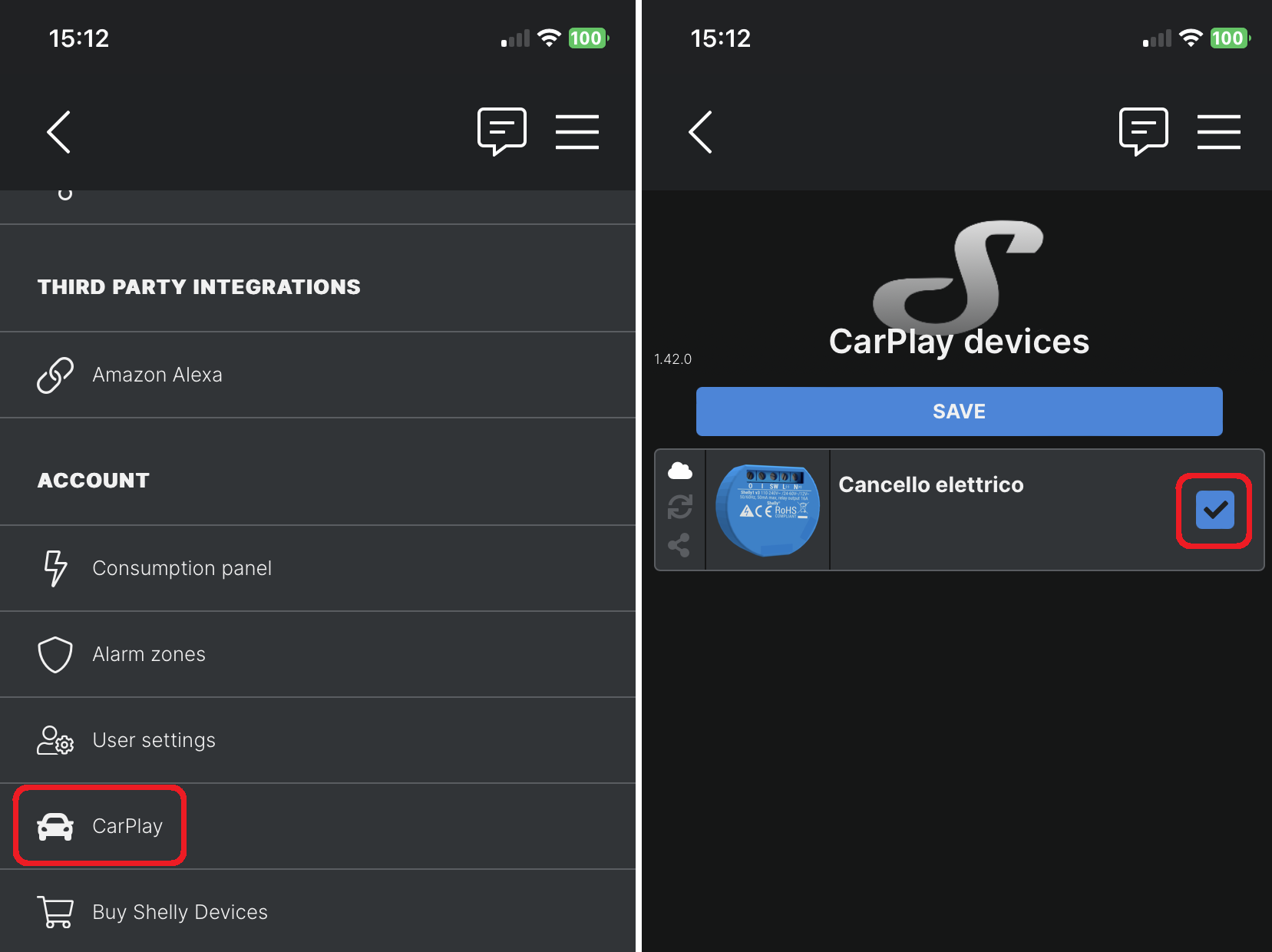
CarPlay dalla A alla Z
Se non conoscete ancora CarPlay e volete scoprire tutti i suoi segreti e i trucchi per utilizzarlo al meglio vi consigliamo di leggere questo articolo.
Se l’infotainment della vostra vettura supporta CarPlay solo con USB e vi piacerebbe poterlo connettere anche in “wireless” (cioè senza cavo) vi consigliamo di leggere gli articoli dedicati agli adattatori wireless CarPlay e ai Multimedia Smart Box (box AI).
Multimedia Smart Box: Netflix, YouTube e app infinite anche in auto






